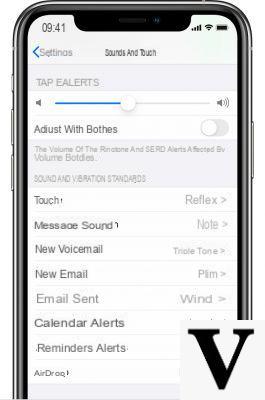
Le suonerie presenti su iPhone non sono poi così poche, ma, chissà perché, alla fine nessuno decide di modificare quella di default con le altre inserite di serie da Apple. Oggi però, vogliamo darvi delle alternative, elencando alcuni siti web e applicazioni in grado di contenere centinaia di brani diversi da scaricare e impostare come suoneria di iPhone. Tuttavia, vi ricordiamo che per impostare i suddetti elementi, bisognerà seguire alcune procedure specifiche che riportiamo nell’articolo qui in basso.
Acquistare le suonerie su iTunes Store
Prima di partire però con le applicazione di terze parti, vale comunque la pena accennare alla possibilità di acquistare i brani direttamente da iTunes Store, disponibile sia su Mac/PC che sullo stesso iPhone. Il prezzo dei brani si aggira intorno ai 0,99€, ma consigliamo questa scelta principalmente a chi non ha molta voglia di “smanettare” con il proprio dispositivo e preferisce semplicemente andare nelle impostazioni e selezionare la traccia acquistata (come appunto descritto nella guida riportata in alto).
Per scaricare un brano non bisognerà fare altro che: aprire l’applicazione “iTunes Store” su iPhone, raggiungere la sezione “Suonerie” dal menù in basso, scegliere quella preferita cliccando sul prezzo alla sua destra e confermare l’acquisto inserendo i dati della carta di pagamento e la password dell’Apple ID (oppure utilizzare i sensori biometrici).
Scaricare suonerie da siti web online
Il miglior modo per scovare e scaricare nuove suonerie per iPhone è senza dubbio quello di utilizzare siti web con un catalogo ampio di brani. In alcuni casi che vedremo, sarà necessario utilizzare l’interfaccia desktop del servizio, e per questo motivo vi consigliamo di procedere da computer.
ZEDGE
Come non iniziare dal sito web più famoso per il download di suonerie e wallpaper per iPhone. Il catalogo di brani di ZEDGE è enorme e quotidianamente si arricchisce di nuovi contenuti. Effettuare il download di una traccia è davvero semplicissimo, in quanto basterà cliccare sul suo nome e successivamente sul tasto “Download” in alto a destra.
Il sito consiglierà di scaricare l’applicazione per smartphone, ma attenendo solo 10 secondi, il download partirà automaticamente anche da browser. Ancora una volta vi ricordiamo che la procedura per impostare una suoneria su iPhone è riportata nella guida in alto.
Tones7
Probabilmente, il sito web di Tones7, apparirà sin da subito abbastanza confusionario, ma una volta appreso il meccanismo di download, il tutto diventerà più semplice e immediato. Anche in questo caso il catalogo risulterà molto ricco, non solo di suonerie, ma anche di effetti sonori simpatici (ad esempio: auto che accelera, bimbo che ride o verso della rana).
Per scaricare una traccia bisognerà: cliccare sul suo nome, scendere in basso nella nuova schermata e concludere con “Download iPhone Ringtone”.
Mobile9
Infine, per chiudere la sezione dedicata ai siti web, includiamo anche il catalogo di “Mobile9”. La sua interfaccia è molto simile a quella vista con ZEDGE, anche se qui, tutti i brani vengono raggruppati per “collezioni”. L’utilizzo rimane però abbastanza semplice. Tutto quello che servirà fare sarà: cliccare sul titolo della suoneria da scaricare, continuare con il tasto azzurro “Download” e attendere che il download parta automaticamente (entro pochi secondi).
Scaricare suonerie dalle app di terzi parti
Trovare applicazioni totalmente gratuite in grado di offrire suonerie per iPhone non è sicuramente semplicissimo, per questo motivo, proveremo ad elencare di seguito alcuni servizi che comunque offrono delle versioni di prova, in modo che possiate quantomeno dare prima un’occhiata al catalogo e testare personalmente la qualità dei brani offerti.
Suonerie per iPhone!
Iniziamo subito con “Suonerie per iPhone!”, ovvero una delle poche applicazioni di terze parti in grado di offrire una versione di prova gratuita per il download delle suonerie in catalogo. Tutti i contenuti verranno suddivisi per categorie, talvolta anche molto strane come: Fart, Blurp, SFX o Cosmic. Inoltre, al suo interno sarà anche possibile editare ogni singola suoneria, in modo da scegliere i 30 secondi preferiti.
Una volta esportato il brano preferito, tramite il pulsante di condivisione nella schermata di riproduzione, bisognerà seguire la procedura linkata in alto per aggiungerlo come suoneria.
Suonerie e sfondi animati
Lo chiariamo sin da subito, anche qui bisognerà purtroppo pagare un abbonamento per continuare ad utilizzare tutto il catalogo di “Suonerie e sfondi animati”. Tuttavia, grazie ai tre giorni di prova gratuita previsti, sarà comunque possibile scegliere la suoneria preferita fra quelle presenti.
Anche qui non mancherà un editor molto utile per tagliare automaticamente il brano scelto, ma stavolta potrà essere utilizzato anche per selezionare porzioni più corte per: suonerie dei messaggi, nuove mail, segreteria telefonica o altro. Da segnalare anche la presenza di numerosi sfondi aggiornati ogni giorno.
Suonerie Tuunes per iPhone
Chiudiamo la sezione applicazioni con “Suonerie Tuunes per iPhone”, anch’essa utilizzabile sotto abbonamento, ma con una prova gratuita di 10 brani. Tuttavia, almeno per il momento, alcune suonerie base resteranno gratuite per il download anche senza aver sottoscritto alcun abbonamento.
Al suo interno infatti, alcuni brani potranno essere scaricati tramite “crediti”, i quali potranno essere ottenuti anche completato dei quiz giornalieri e gratuiti. L’interfaccia utilizzata è molto curata e quotidianamente verranno aggiunti ulteriori contenuti.
Creare suonerie con iTunes o Musica
Proviamo ora a riportare un ultimo metodo, che potrebbe richiedere più tempo del previsto: creare una suoneria tramite “iTunes” su Windows o “Musica” su Mac. In questo caso considereremo però i brani scaricati personalmente da internet e non quelli appartenenti al catalogo di Apple Music.
- Trascinare il brano MP3 scaricato da internet nella schermata di “iTunes” su Windows o “Musica” su Mac
- Effettuare un click destro sul brano importato e continuare con “Informazioni”
- Accedere al tab “Opzioni” in alto e spuntate le voci “Inizio” e “Fine”.
- Scegliere il minuto di inizio della suoneria suoneria e poi quello di fine, fino ad una durata massima di 40 secondi
- Concludere con “OK” in basso
- Effettuare un click sinistro sul brano (finché non si evidenzia) e cliccare su “File” in alto a sinistra, nella barra dei menù
- Scegliere la voce “Converti” e infine “Crea versione AAC”
A questo punto, non servirà altro che utilizzare il file AAC appena convertito come suoneria da importare su iPhone.
Dubbi o problemi? Vi aiutiamo noi
Ricorda di iscriverti al nostro canale Youtube per video e altre recensioni. Se vuoi rimanere sempre aggiornato, iscriviti al nostro canale Telegram e seguici su Instagram. Se vuoi ricevere supporto per qualsiasi dubbio o problema, iscriviti alla nostra community Facebook o contattaci su Instagram. Non dimenticarti che abbiamo creato anche un motore di ricerca offerte pieno di coupon esclusivi e le migliori promozioni dal web!


























